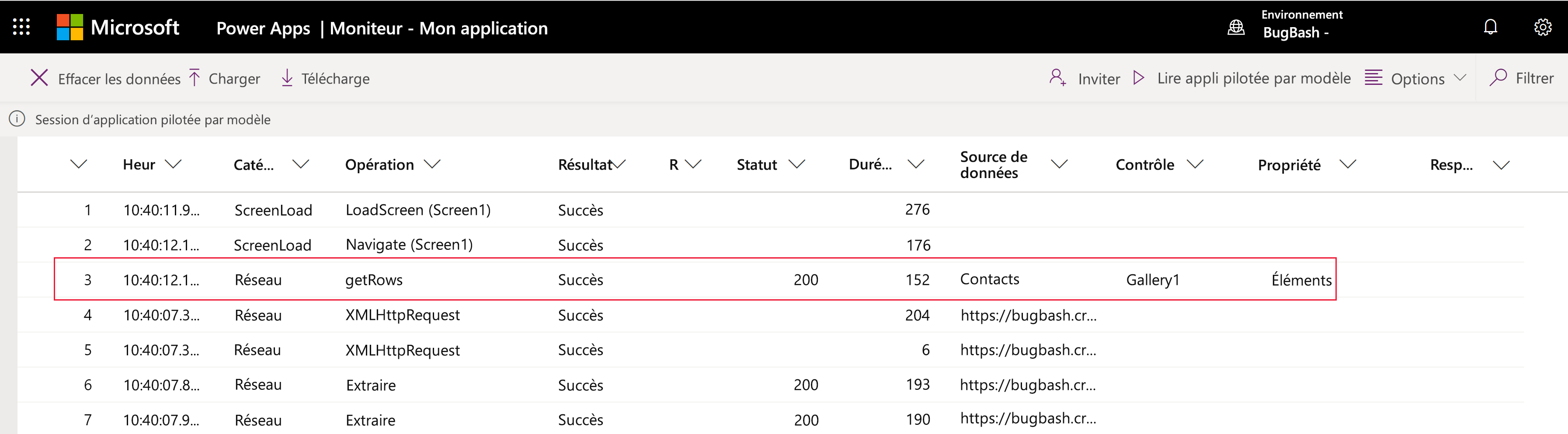Utiliser l’outil Monitor pour résoudre les problèmes de comportement des pages dans les applications pilotées par modèle
Monitor peut vous aider à déboguer et à diagnostiquer les problèmes, ce qui vous aide à créer des applications pilotées par modèle plus rapides et fiables. Surveiller fournit une vue approfondie de la manière dont une application s’exécute en fournissant un journal de toutes les activités de votre application lors de son exécution.
Important
Surveiller doit être exécuté sur l’application basée sur un modèle et non directement sur une page personnalisée.
Commencer une session Monitor
Il existe deux manières d’ouvrir une session Monitor.
À partir de Power Apps
Se connecter à Power Apps, cliquer sur Applications.
Sélectionner ... à côté de l’application pilotée par modèle ou dans la barre de commandes globale, puis sélectionnez Monitor.
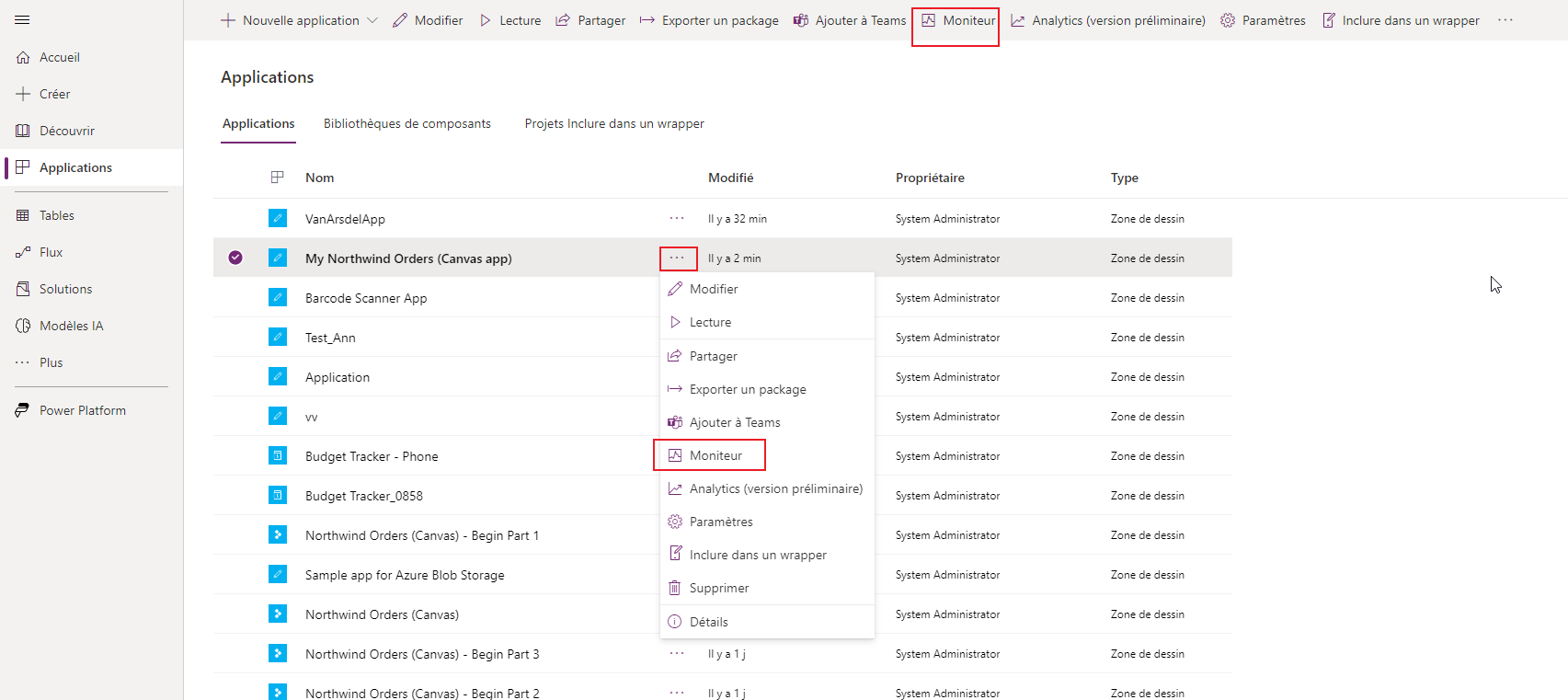
Sur la page Monitor, sélectionnez Lancer l’application pilotée par modèle sur la barre de commandes.
Lorsque vous y êtes invité, sélectionnez Rejoindre.
L’application se charge dans un nouvel onglet du navigateur avec un message indiquant la session de surveillance. Revenez à l’onglet Surveiller pour afficher l’activité.
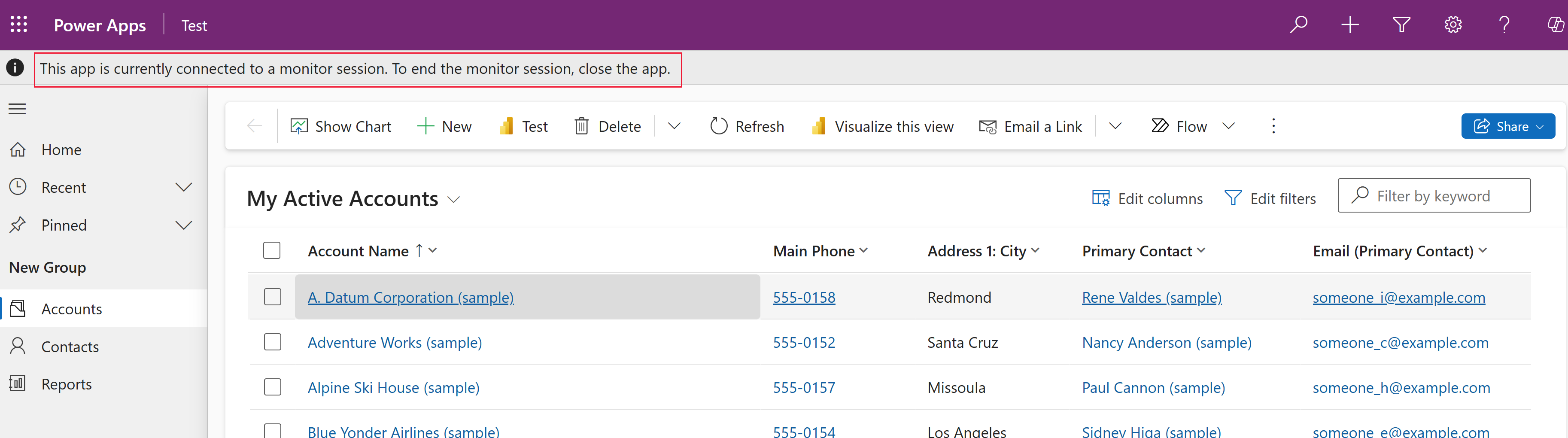
Depuis une application pilotée par modèle
Lancer votre application pilotée par modèle.
Ajouter
&monitor=trueà la fin de l’URL dans votre navigateur Web, puis actualisez la page.Sélectionnez Monitor sur la barre de commandes.

Filtrer l’activité surveillée
Lorsque vous filtrez les événements liés aux pages personnalisées d’applications pilotées par modèle dans le moniteur, vous pouvez obtenir des informations sur les tables, les tableaux, les contrôles et les composants associés sur une page personnalisée dans le moniteur pendant l’exécution de votre application.
Par exemple, pour filtrer sur la page personnalisée qui utilise le contrôle Gallery1, sélectionnez l’en-tête de colonne Contrôle >Filtrer par, saisissez Gallery1, puis sélectionnez Appliquer.
Pour plus d’informations sur la surveillance des applications pilotées par modèle, accédez à Déboguer une application pilotée par modèle avec Monitor
Fermer une session Monitor
Pour fermer la session de surveillance, fermez l’onglet du navigateur dans lequel l’application pilotée par modèle surveillée est en cours de lecture.